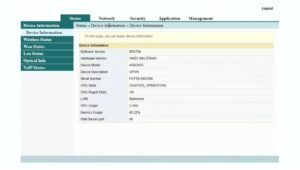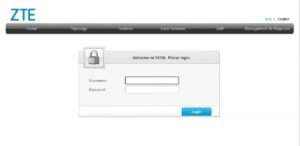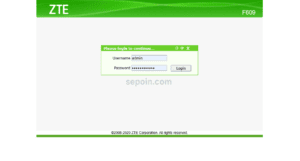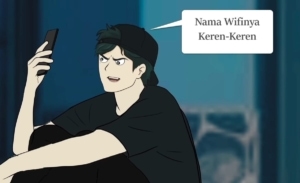Apakah password wifi kamu sudah tidak aman atau telah di hack. Masalah ini mungkin membuat Anda ingin segera merubah password wifi Indihome. Jika iya, tidak perlu khawatir. Artikel ini akan memberikan panduan langkah-demi-langkah tentang cara mengganti password wifi Indihome dengan mudah.
Tutorial ini bisa Anda lakukan lewat HP android atau laptop. Pastikan Anda sudah terhubung terlebih dahulu ke jaringan lokal router, bisa melalui konek WIFI atau kabel LAN.
Langkah pertama, router wifi apa yang Anda digunakan, merk ZTE, Huawei, atau FiberHome. Karena tidak semua router IndiHome menggunakan jenis router yang sama. Jadi pastikan Anda tahu perangkat WI-Fi yang digunakan supaya bisa memilih cara mengganti password wifi berikut ini.
Cara mengganti Password WIFI lewat HP di Modem Fiberhome IndiHome
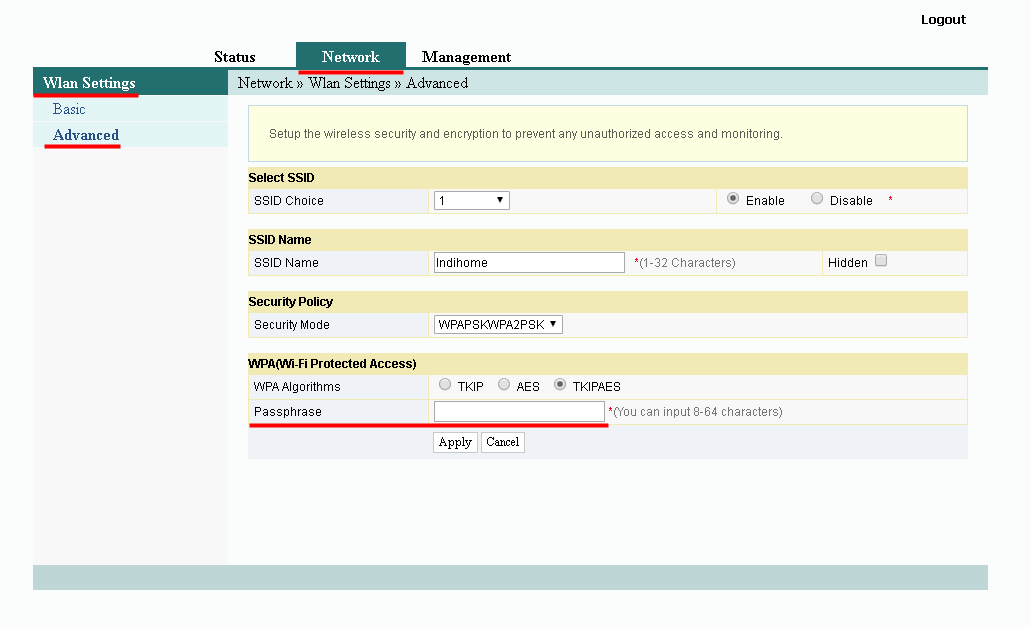
Untuk modem Wifi fiberhome hg6243c atau sejenisnya Anda dapat mengikut, langkah langkah di bawah ini untuk mengganti password wifi.
- Login ke halaman router http://192.168.1.1/
- Untuk login password gunakan user dan user1234, ini adalah nama pengguna bawaan dari modem.
- Klik Network tab di bagian atas.
- Klik Wlan Settings pada menu bagian kiri.
- Klik Advanced di bagian bawah wlan settings.
- Cari Passphrase di bagian WPA wifi protection access sebelah kanan, ini adalah letak mengganti password jaringan.
- Ubah password wifi lama Anda dengan password baru.
- Klik Apply untuk menerapkan password baru Anda dan selesai.
Cara Ganti Password WIFI Huawei IndiHome
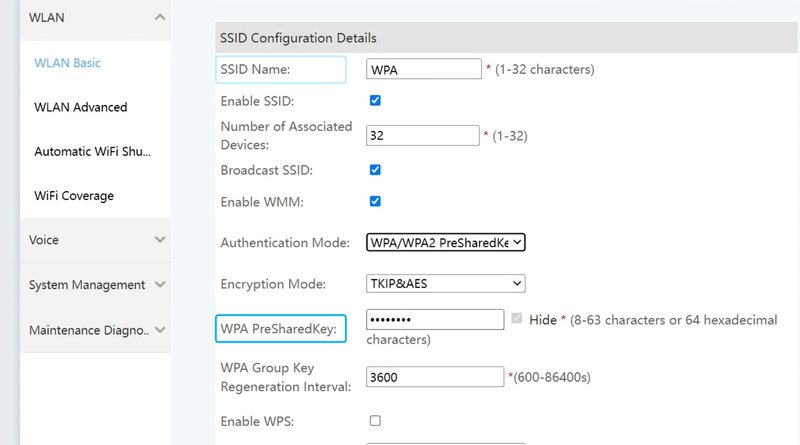
Jika Anda menggunakan internet indihome dengan router Huawei hg8245h5 dan HG8245A atau yang model lain, tidak semua versi router huawei memiliki menu pengaturan yang sama, Anda bisa menggunakan cara di bawah ini.
- Masuk ke alamat http://192.168.100.1/, halaman huawei router login.
- Masuk menggunakan Username/password gunakan admin dan admin, untuk lebih lengkapnya Anda bisa lihat di login wifi huawei.
- Klik tab Advanced, beralih ke menu WLAN, kemudian buka pengaturan WLAN Basic.
- Di versi Huawei lain terkadang menunya beda dengan masuk ke tab WLAN, kemudian menu WLAN Basic Configuration
- Atau ada juga yang Advanced Configuration > WLAN > WLAN Basic Configuration.
- Kamu akan melihat daftar SSID (atau nama wifi), Anda klik SSID yang saat ini sedang digunakan untuk membuka konfigurasi pengaturan.
- Cari input WPA PreSharedKey, ganti Wifi kata kunci (password) dengan yang baru.
- Klik tombol Apply di bawah untuk menerapkan password Wifi baru Anda.
Cara Ganti Password WIFI ZTE IndiHome
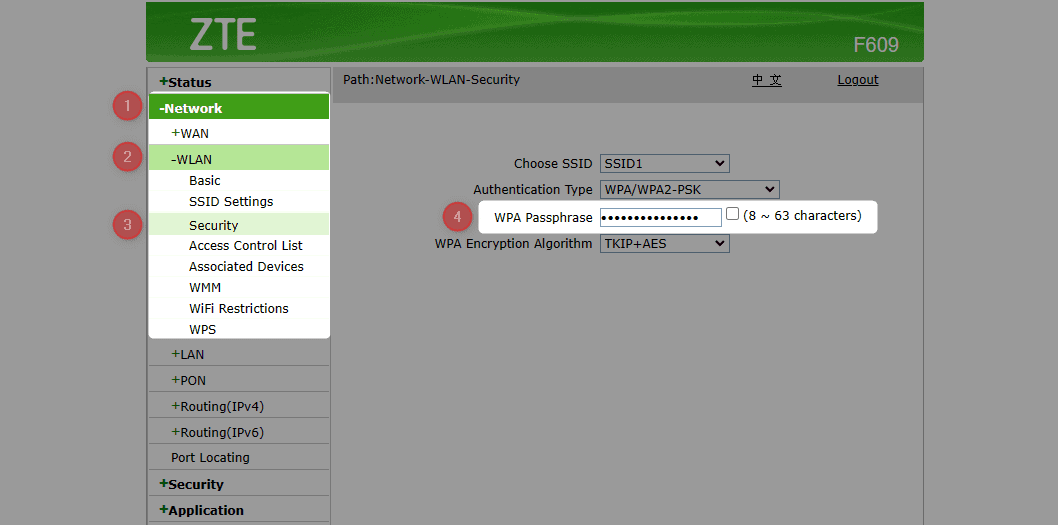
Umumnya menu untuk mengganti password SSID WIFI pada semua jenis router ZTE juga tidak sama, terkadang menu tampilan pengaturan akan berbeda beda juga tergantung jenis modem dan versi firm ware yang dipakai. Beberapa modem ZTE yang dipakai indihome biasanya model F609 yang sangat banyak digunakan, kemudian F670L dan F660.
Berikut cara mengganti password WIFI ZTE.
- Buka halaman ZTE login http://192.168.1.1/, ini adalah alamat default sesuai yang tertulis di stiker belakang modem.
- Login dengan username dan password (user dan user) atau jika tidak (admin dan admin).
- Pergi ke menu Network.
- Pilih bagian WLAN,
- Kemudian Security.
- Secara bawaan SSID WIFI yang digunakan SSID1. Jika sebelumnya pernah di set ke yang lain ganti ke yang sedang dipakai.
- Cari input WPA Passphrase, dan ganti password WIFI lama Anda dengan yang baru. Centang kotak untuk menampilkan karakter passwordnya.
- Klik Submit untuk memperbarui password wifi.
Cara Ganti Password WIFI ZTE F670L
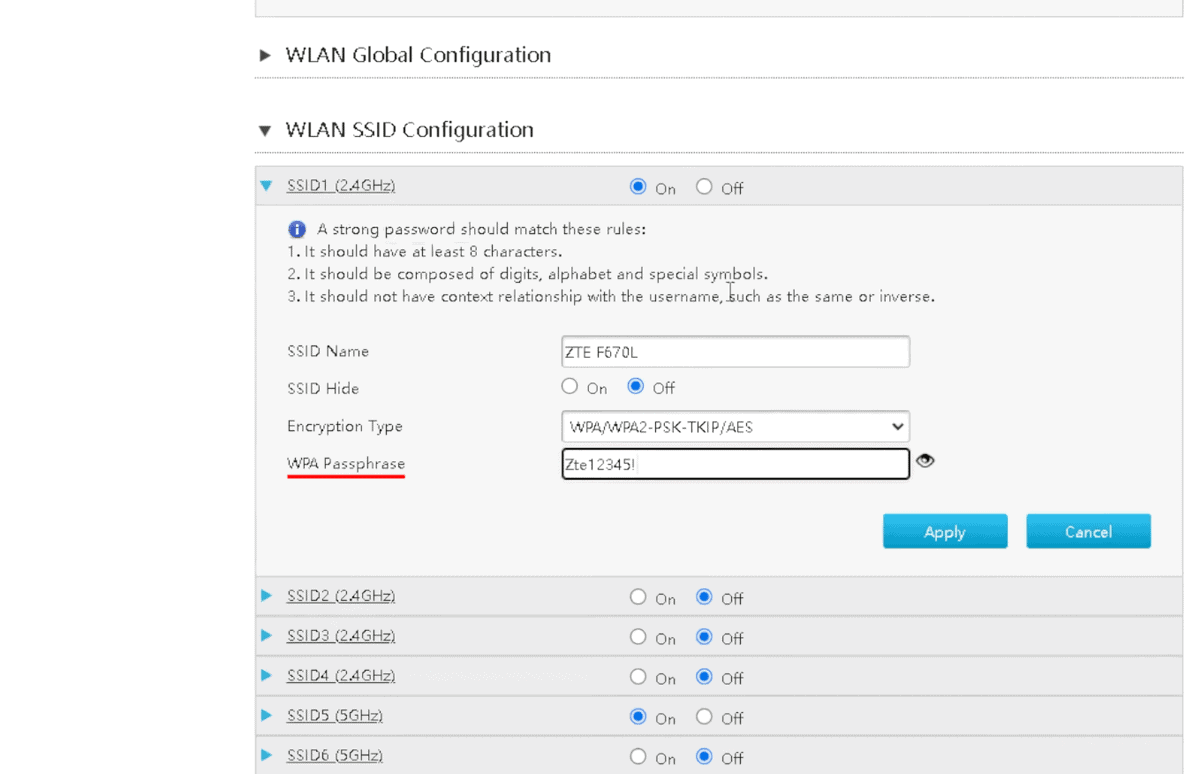
Jika router Anda ZTE F670L yang tampilannya berbeda dari yang di atas, Anda bisa mengikuti langkah-langkah cara ganti password WiFi ZTE F670L di bawah ini.
- Buka halaman http://192.168.1.1/ untuk login ZTE F670L,
- Masuk dengan username dan password (user dan user).
- Pergi ke Pengaturan Lokal Network,
- Klik menu WLAN,
- Buka tab WLAN Basic.
- Klik WLAN SSID Configuration di bagian paling bawah untuk membuka daftar nama wifi.
- Anda cari yang Aktif/ON dan klik untuk membuka pengaturan SSID.
- Pada WPA Passphrase ganti sandi WiFi ke yang Anda inginkan.
- Jika sudah klik Apply.
- Lakukan pada SSID 2.4GHz dan 5GHz.
Berapa jumlah karakter pada password WiFi?
Minimal password wifi memiliki 8 karakter dan jumlah maksimalnya 63 karakter, jadi minimal Anda memasukkan 8 karakter untuk mengamankan Internet Wifi Rumah.
Kenapa harus ganti password WiFi?
Karena internet WiFi Anda digunakan orang lain dengan tujuan yang tidak diinginkan. Dari pada Anda jengkel lebih baik Anda memproteksi Wifi Anda dengan kata sandi wifi yang susah ditebak.
Bagaimana cara mengatasi lupa password WiFi IndiHome?
Jika Anda lupa password WiFi Anda, sehingga tidak bisa terhubung ke wifi dan membuka halaman router. Maka pilihannya, Anda bisa menggunakan PC dan terhubung dengan kabel LAN, kemudian masuk ke halaman pengaturan router. Atau Anda bisa reset modemnya dan mengatur ulang WiFi Anda.